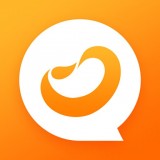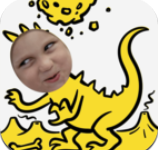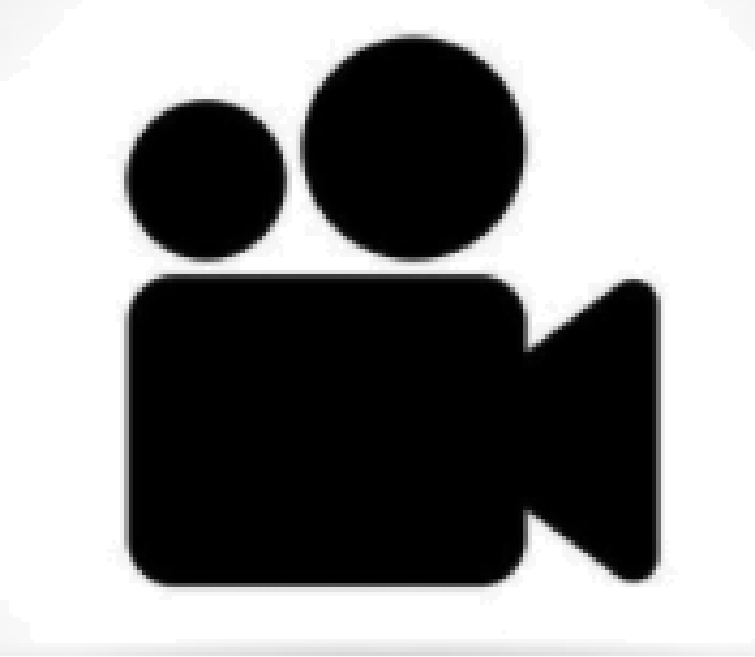nvidia控制面板如何设置首选图形处理器
2024-11-13 17:40:05来源:sxtmmc编辑:佚名
nvidia控制面板是nvidia显卡用户的重要工具,它允许用户对显卡性能、画质、特效等参数进行细致调整,从而获得最佳的图形处理体验。本文将详细介绍如何在nvidia控制面板中找到并配置首选图形处理器。
一、打开nvidia控制面板
首先,用户需要找到并打开nvidia控制面板。这通常可以通过以下几种方式实现:
1. 在桌面空白处右键点击,选择“nvidia控制面板”或“nvidia显卡控制面板”。
2. 在任务栏的系统托盘区域找到nvidia图标,右键单击该图标,选择“nvidia控制面板”。
3. 通过“windows设置”进入“控制面板”,然后找到并打开“nvidia控制面板”。
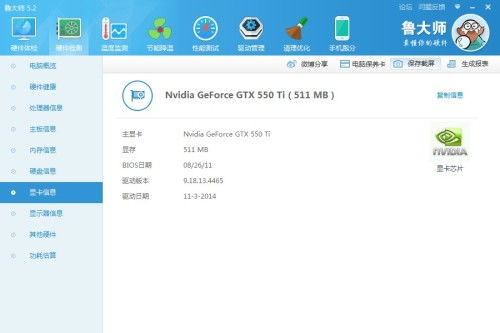
二、进入3d设置
在nvidia控制面板的主界面中,有多个选项卡,包括“显示”、“3d设置”、“视频”等。为了找到首选图形处理器,用户需要点击“3d设置”选项卡下的“管理3d设置”。这个选项通常位于界面的左侧,是调整3d图形性能的关键入口。
三、找到首选图形处理器
进入“管理3d设置”后,用户会看到一个包含多个子选项的界面。在界面的右侧,有一个名为“首选图形处理器”的选项。这个选项允许用户选择是由nvidia处理器还是集成图形处理器(如intel的集成显卡)来处理3d图形任务。
四、配置首选图形处理器
现在,用户可以根据自己的需求来配置首选图形处理器。以下是几种常见的配置选项:
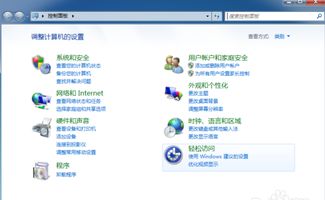
1. 高性能nvidia处理器:如果用户希望获得最佳的图形性能,那么应该选择这个选项。这将确保所有的3d图形任务都由nvidia显卡来处理,从而提供更高的帧率和更流畅的游戏体验。
2. 集成图形:如果用户正在寻找更低的功耗或更长的电池续航时间(特别是在笔记本电脑上),那么可以选择这个选项。系统将允许在性能和功耗之间做出平衡。

3. 自动选择:这个选项允许系统根据当前的任务和电源管理策略自动选择图形处理器。
在配置完首选图形处理器后,别忘了点击界面右下角的“应用”按钮来保存设置。这样,计算机就会在下次需要处理3d图形任务时,按照用户的配置来使用首选图形处理器。
五、全局设置与程序设置
nvidia控制面板还允许用户将设置应用到所有程序(全局设置)或者只应用到特定程序(程序设置)。用户可以通过点击“全局设置”或“程序设置”来分别进行配置。在“程序设置”中,用户可以为每一个程序单独设置首选图形处理器和其他图形参数。
六、其他设置与功能
除了首选图形处理器外,nvidia控制面板还提供了许多其他设置和功能,包括:
1. 显示设置:允许用户调整显示器的分辨率、刷新率、颜色设置等。
2. 视频颜色设置:允许用户调整视频的颜色、亮度、对比度等参数。
3. 图形设置:提供了更深入的图形调整选项,如抗锯齿、纹理过滤、垂直同步等。
4. cuda设置:用于配置gpu加速的计算任务。
5. physx设置:用于配置物理加速技术,提升游戏和应用程序中的物理效果表现。
6. 硬件监控:允许用户实时监测显卡的温度、负载、时钟频率和电压等参数。
通过以上介绍,相信用户已经对nvidia控制面板中的首选图形处理器有了更全面的了解。无论是游戏玩家还是图形设计师,都可以通过nvidia控制面板来优化显卡的性能,提升使用体验。